Funkce výměny Unified Communication (UC) mezi Microsoft Teams Rooms a Zoom Rooms pomocí ThinkSmart Manager
Funkce výměny Unified Communication (UC) mezi Microsoft Teams Rooms a Zoom Rooms pomocí ThinkSmart Manager
Funkce výměny Unified Communication (UC) mezi Microsoft Teams Rooms a Zoom Rooms pomocí ThinkSmart Manager
Popis
Popisuje funkci Unified Communications (UC) Swap, která umožňuje změnu UC z Microsoft Teams Room na Zoom Rooms prostřednictvím portálu ThinkSmart Manager (portal.thinksmart.lenovo.com).
Před zahájením Unified Communications (UC) Swap:
- Kliknutím na Ano pro změnu Unified Communications (UC) dojde k vymazání všech dat na cílovém zařízení. Tento proces probíhá automaticky a obvykle nevyžaduje další interakci se zařízením pro přechod na vybrané UC řešení.
- Zařízení musí být online a připojeno přes kabelový LAN port.
Pro více informací o portálu ThinkSmart Manager, mobilní aplikaci ThinkSmart Manager a službě ThinkSmart Manager Service (TSMS) navštivte: platformu ThinkSmart Manager.
Platné systémy
Windows 11 IoT Zařízení - Zařízení předinstalovaná s Unified Communications (UC) Microsoft Teams Rooms
Řešení
Kroky Unified Communications (UC) Swap
Z portálu ThinkSmart Manager (portal.thinksmart.lenovo.com) zahajte UC swap podle následujících kroků:
- Přejděte na seznam zařízení a klikněte na zařízení pro otevření zásuvky zařízení.
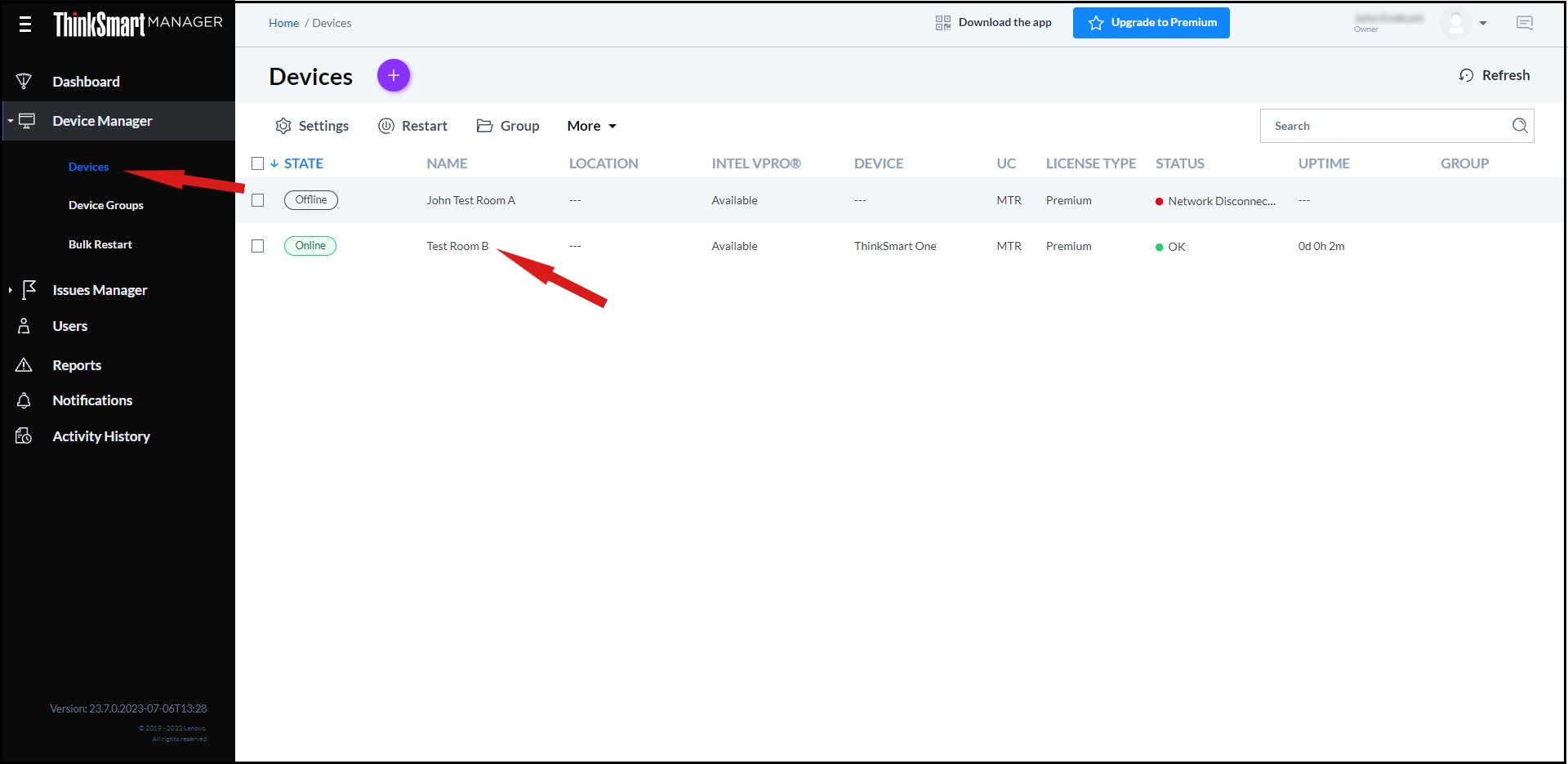
- Vedle hodnot UC klikněte na ikonu Upravit
.
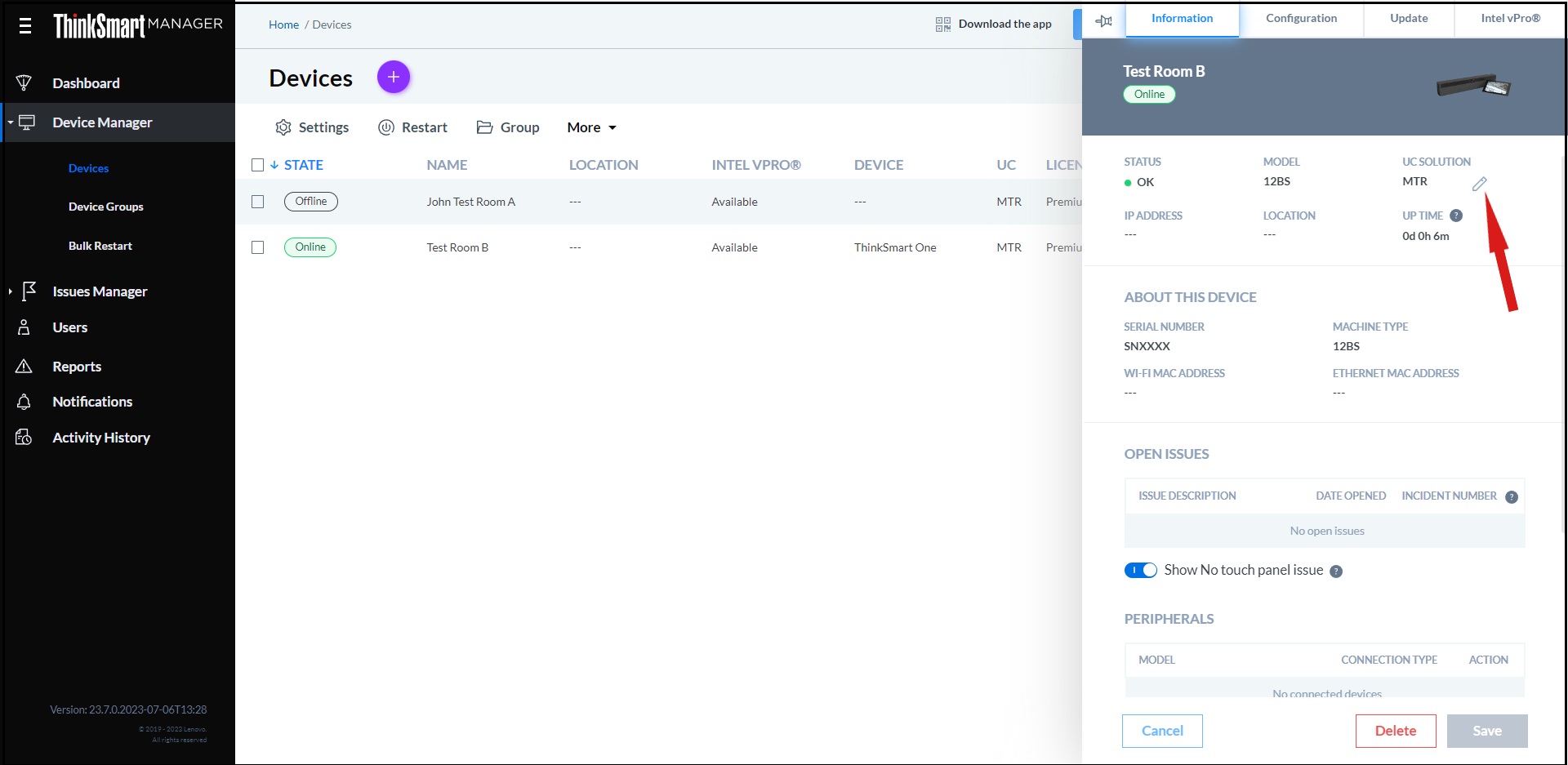
- Vyberte požadované UC z rozbalovacího menu.
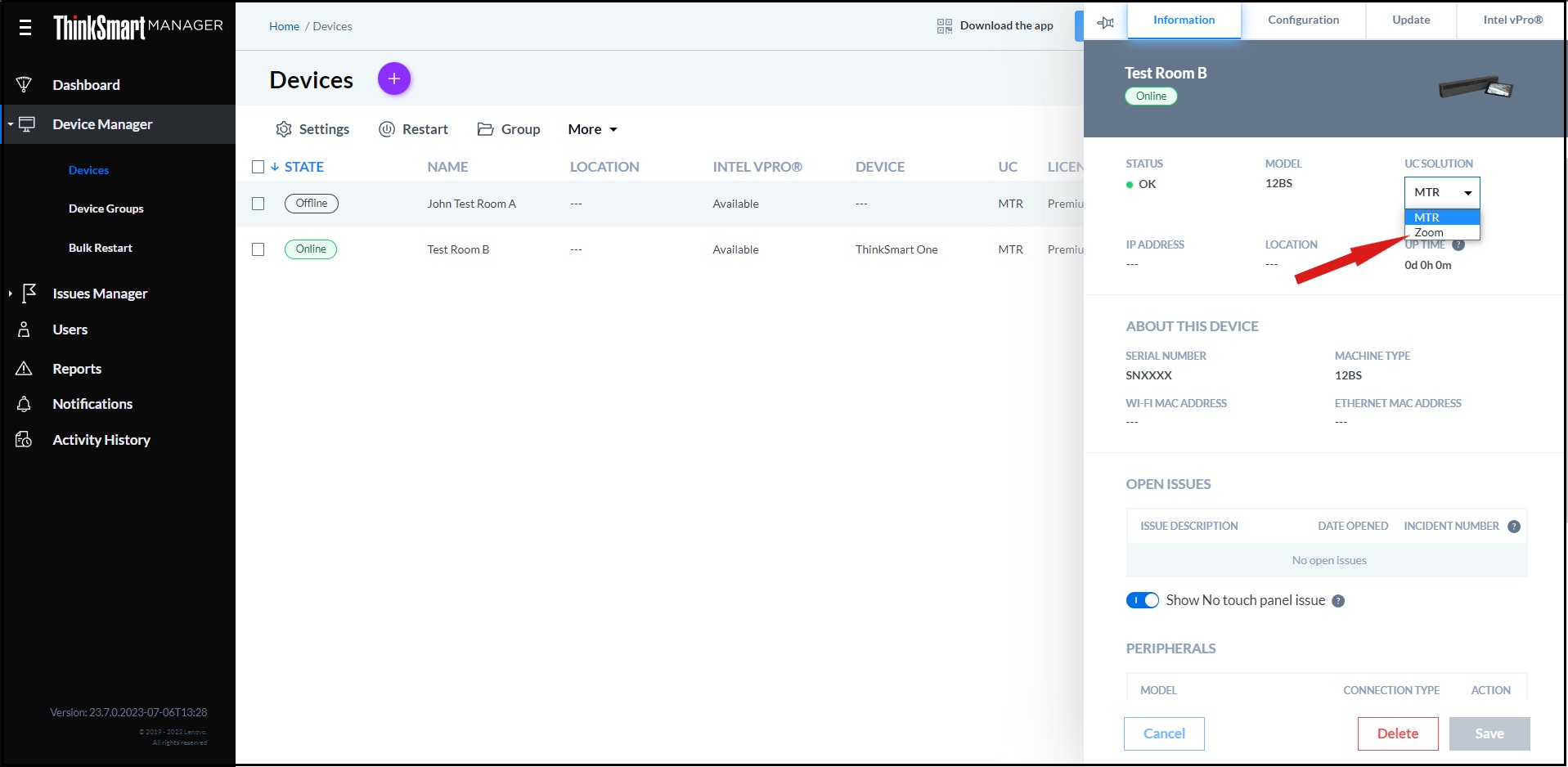
- Potvrďte dialogové okno s potvrzením.
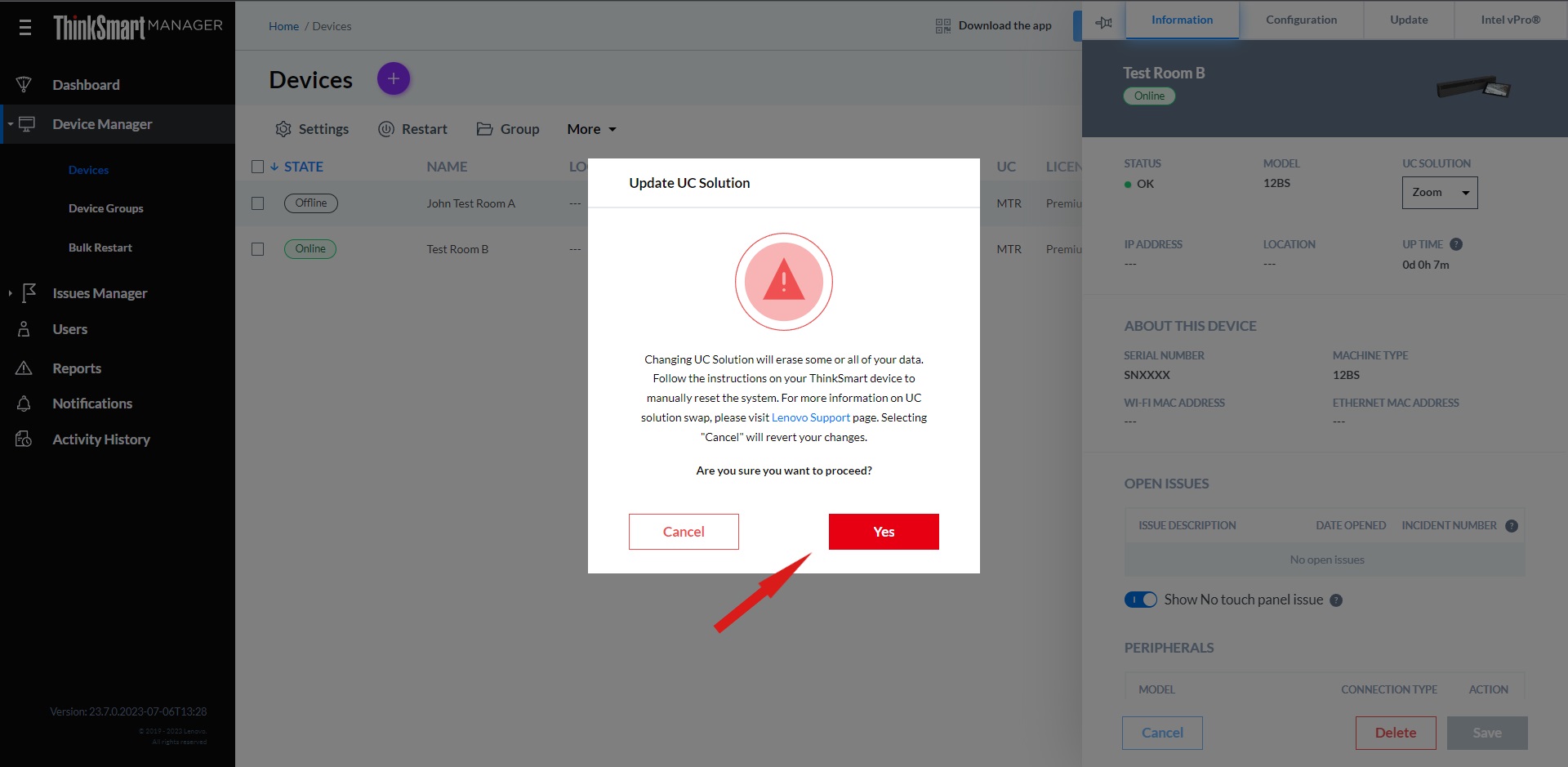
- Unified Communications (UC) Swap nevyžaduje žádné interakce se zařízením. Proces resetování zařízení probíhá automaticky.
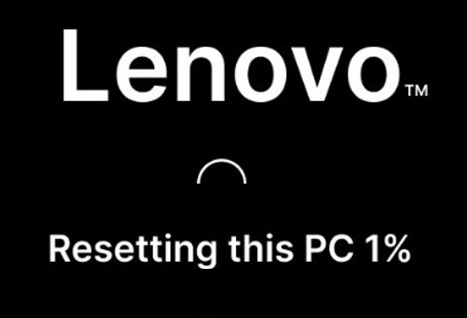
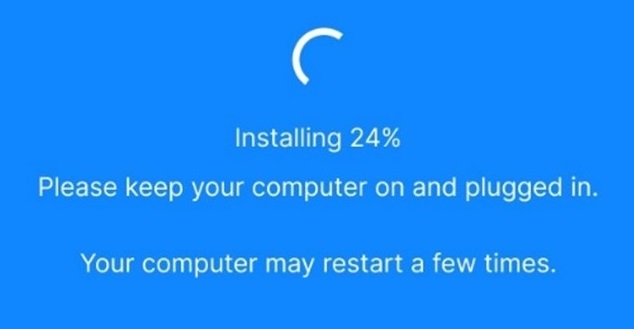
- Po dokončení procesu resetování zařízení se vytvoří nové automaticky generované heslo. Zobrazí se následující zpráva Aktualizace hesla. Klikněte na Zavřít pro dokončení postupu Unified Communications (UC) Swap.
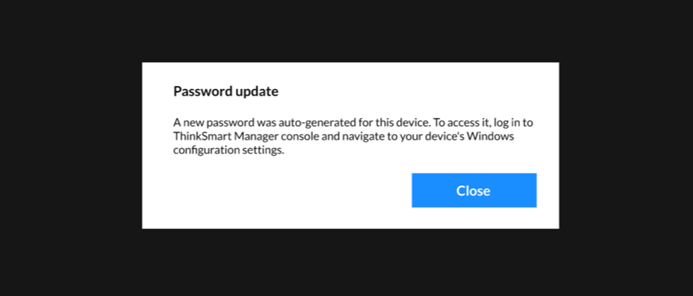
- Během procesu UC Swap, pokud se zařízení vypne, nebo je odpojen ethernetový kabel, nebo dojde k jinému neočekávanému incidentu, může být potřeba provést obnovení softwaru. FAQ obsahuje podrobnosti o obnově zařízení.
- Pokud zařízení není zobrazeno jako Online během několika minut po výměně UC řešení, je nutné zařízení smazat a znovu si ho nárokovat.
Často kladené otázky (FAQ) a řešení problémů
Co když během kroků UC Swap dojde k výpadku sítě, výpadku napájení nebo selhání UC Swap?
Lenovo doporučuje provést obnovu obrazu zařízení pro obnovení zařízení na tovární nastavení. To umožňuje provést operaci UC Swap znovu. Následují další informace o obnově softwaru a přeinstalaci:
- Vlastní obraz softwaru (Nepodporováno Lenovo):
- Lenovo Cloud Deploy
- Kontaktujte obchodního partnera
- Standardní Lenovo obraz softwaru:
Jsou po výměně z Microsoft Teams Rooms (MTR) na Zoom Rooms na ThinkSmart One nějaké problémy?
Na základě problému:
- Nesprávná rotace obrazovky (obráceně) na pomocném displeji.
- Restartujte zařízení. Pokud problém přetrvává, přejděte na krok 2.
- Nainstalujte následující driver: Aplikaci pro rotaci Driver pro Windows 11 IoT 64-bit (verze 22H2) - ThinkSmart One ZOOM a restartujte zařízení.
- Nové administrátorské heslo chybí v ThinkSmart Manager.
- Restartujte zařízení.
- ThinkSmart Manager hlásí problém s instalací agenta Intel® Endpoint Management Assistant (EMA).
- Počkejte až 15 minut po úspěšném dokončení procesu UC swap. Časový údaj o úspěchu naleznete v Historii aktivit ThinkSmart Manager. Pokud problém přetrvává, přejděte na krok 2.
- Restartujte zařízení.
Související články
Vaše zpětná vazba pomáhá zlepšit váš celkový zážitek

